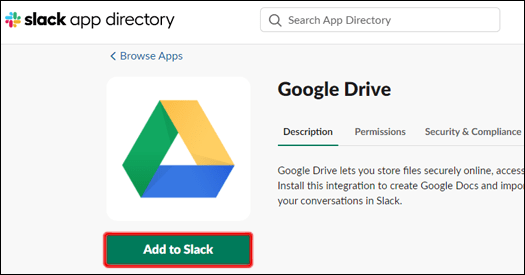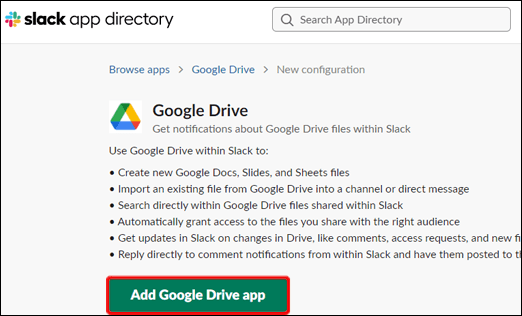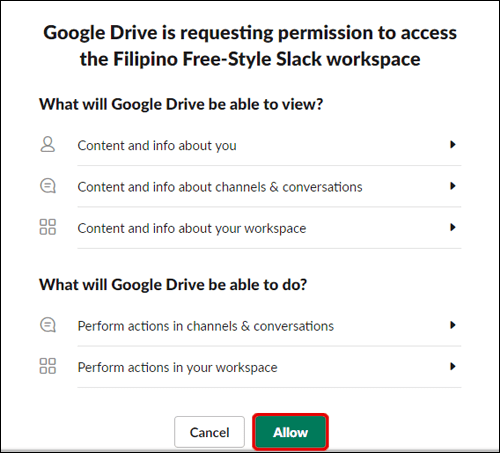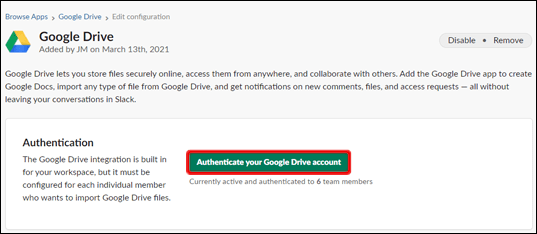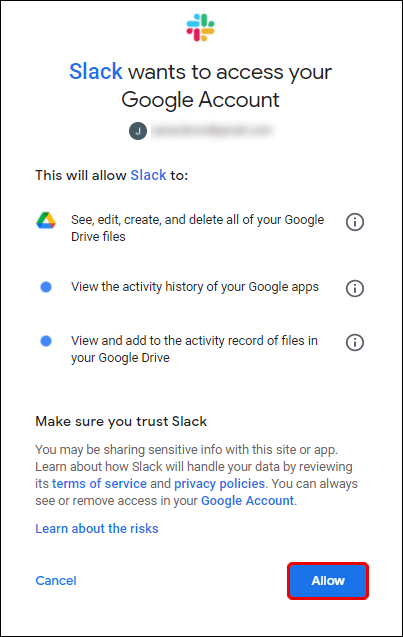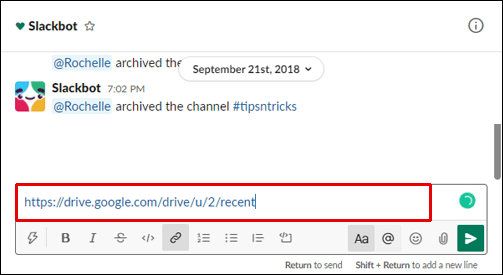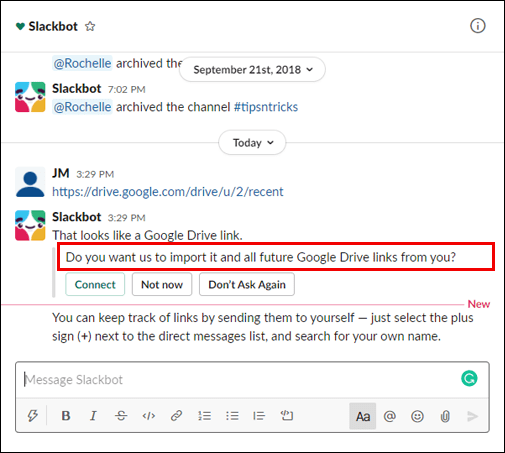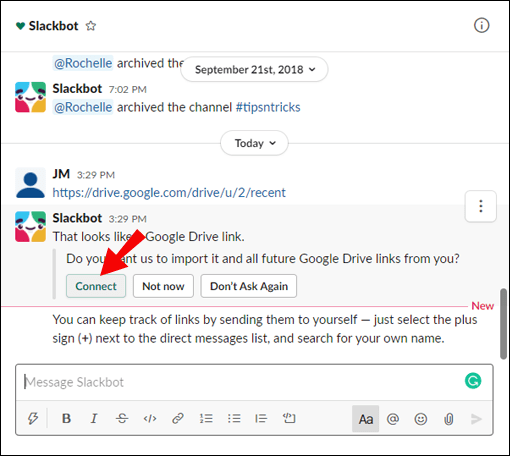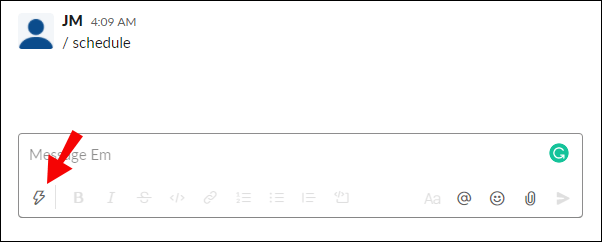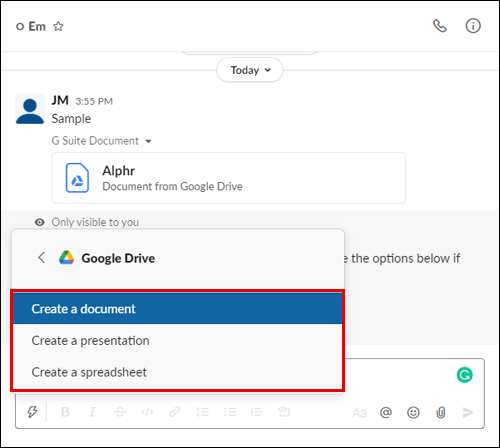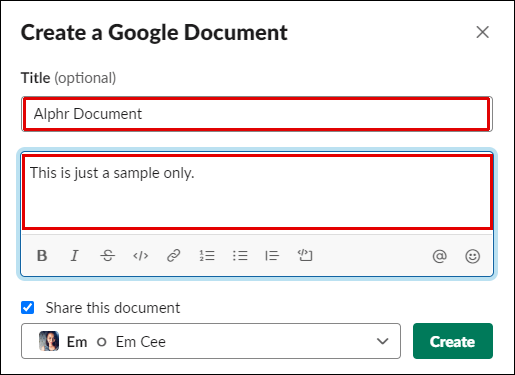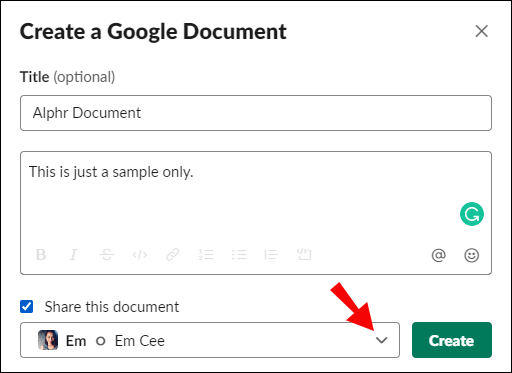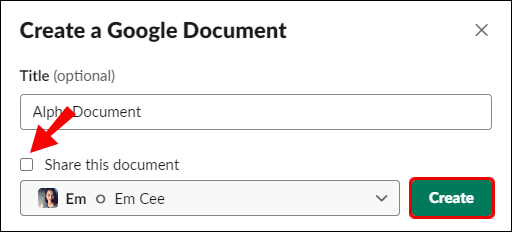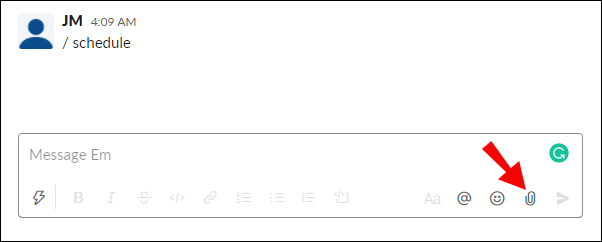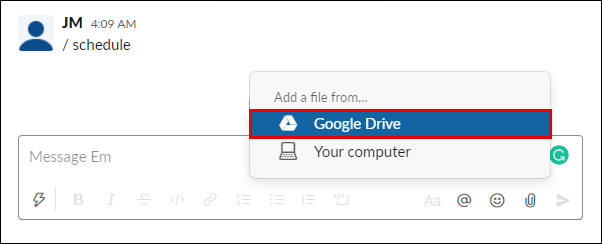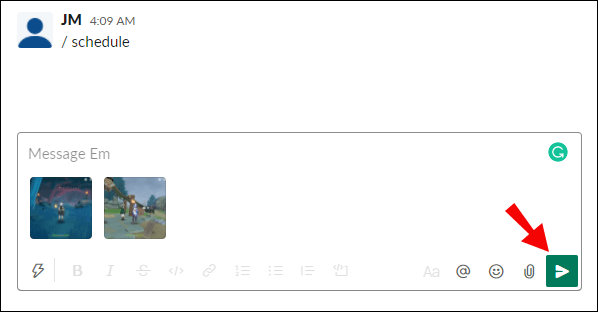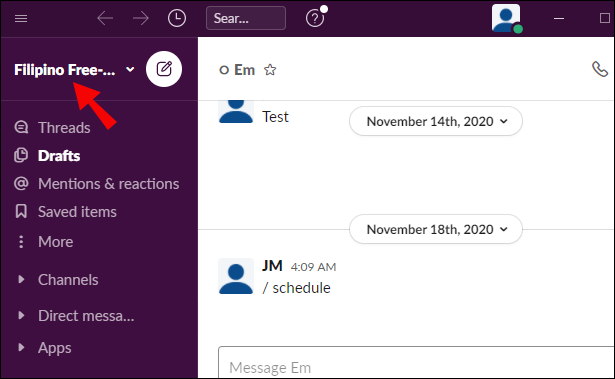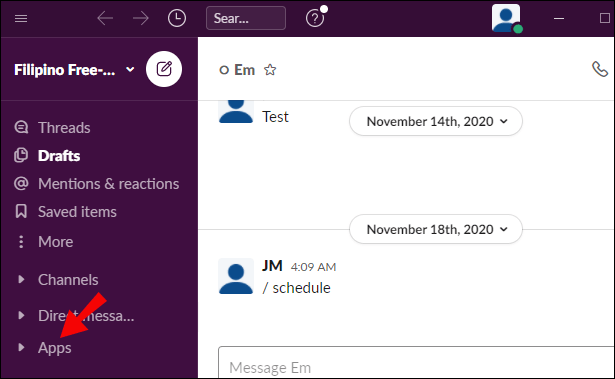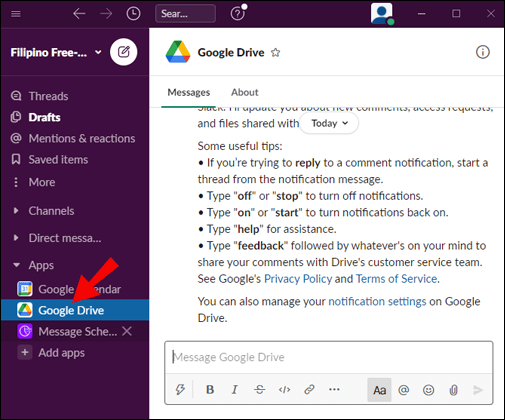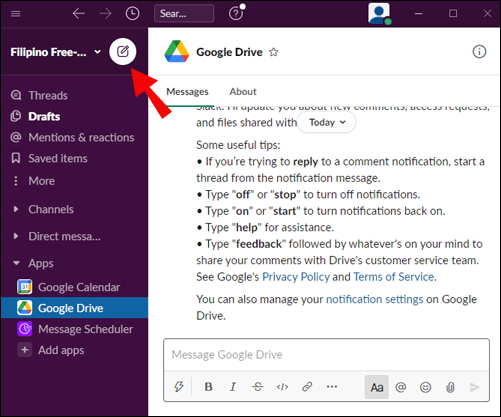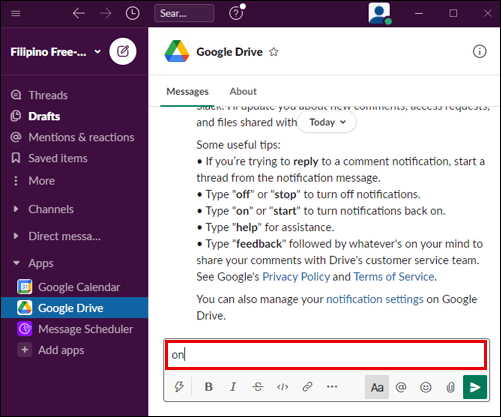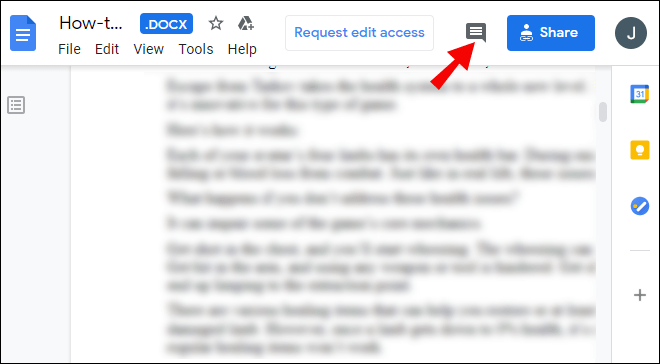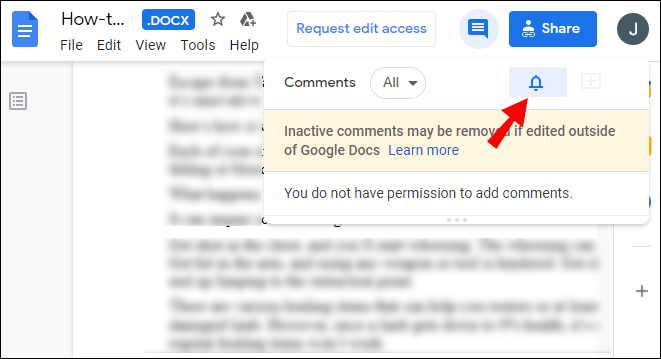Slack se integra con todas las aplicaciones de G Suite, incluido Google Drive. Vincular su cuenta de Google Drive a Slack simplifica el intercambio de archivos y le permite recibir notificaciones instantáneas sobre solicitudes de archivos y comentarios. Hemos descubierto cómo vincular las dos aplicaciones para que usted no tenga que hacerlo.
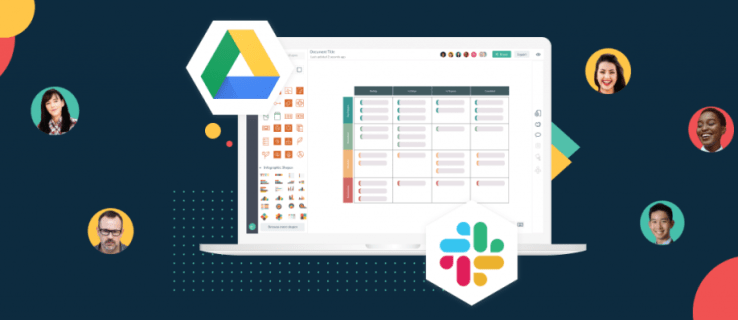
En esta guía, explicaremos cómo conectar Google Drive a la aplicación Slack de dos formas. Además, proporcionaremos instrucciones sobre cómo crear y compartir archivos de Google Drive en Slack y responderemos algunas de las preguntas más comunes relacionadas con el uso de las aplicaciones de Slack y G Suite.
¿Cómo conectar Google Drive a Slack?
Para vincular su cuenta de Google a Slack, siga los pasos a continuación:
- Dirígete al sitio web de Slack, inicia sesión y navega a la página de Google Drive en el directorio de aplicaciones.
- Haz clic en "Agregar a Slack".
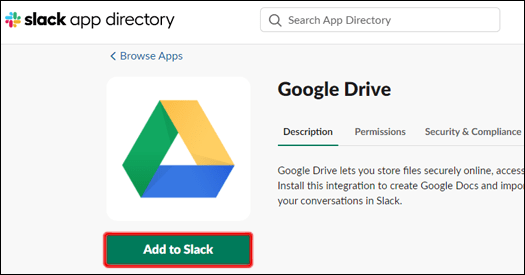
- Haga clic en "Agregar aplicación de Google Drive".
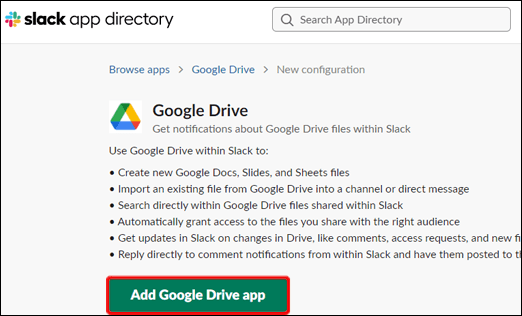
- Haga clic en "Permitir".
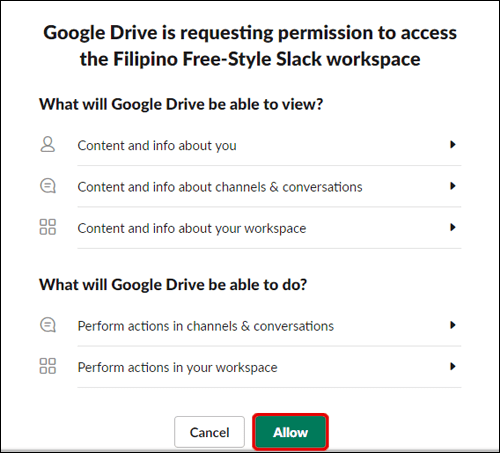
- Haga clic en "Autenticar su cuenta de Google Drive".
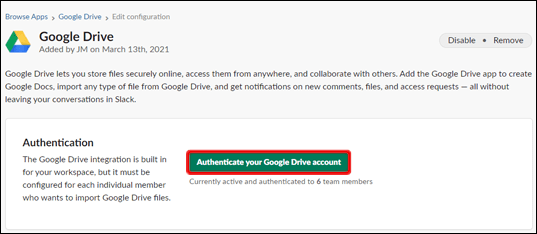
- Inicie sesión en su cuenta de Google y haga clic en "Permitir".
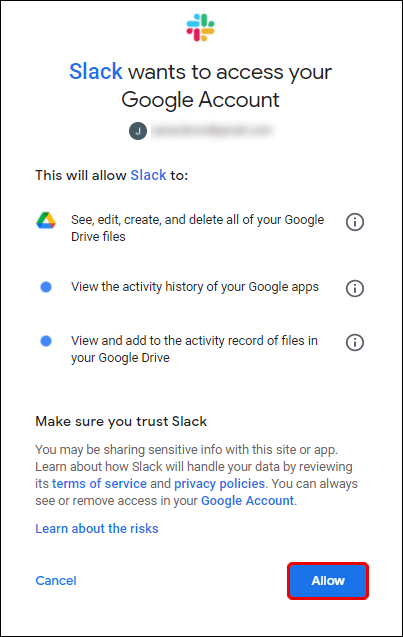
Opcionalmente, puede vincular su cuenta de Google Drive a Slack compartiendo un vínculo de archivo. Para hacer eso, siga los pasos a continuación:
- Inicie sesión en Slack y pegue un enlace a un archivo de Google Drive en un mensaje.
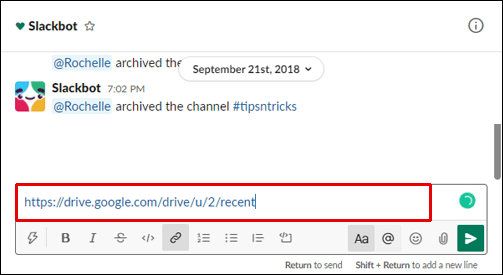
- Envíe el mensaje y Slackbot le preguntará si desea vincular su cuenta de Google Drive a Slack.
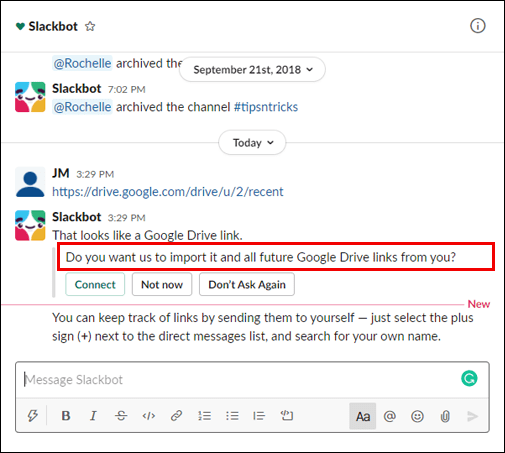
- Seleccione "Conectar" y siga las instrucciones en pantalla.
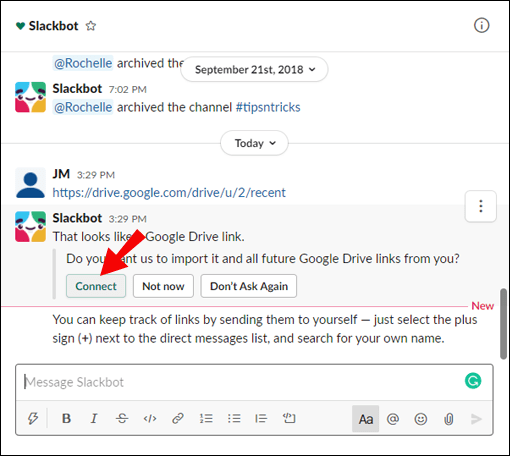
¿Cómo compartir archivos de Google Drive en Slack?
Una vez que haya conectado su cuenta de Google Drive a Slack, puede comenzar a crear y compartir archivos. A continuación, le indicamos cómo hacerlo:
- Abre Slack, inicia sesión en tu cuenta y abre cualquier conversación.

- Haga clic en el icono de un rayo al lado del cuadro de entrada del mensaje.
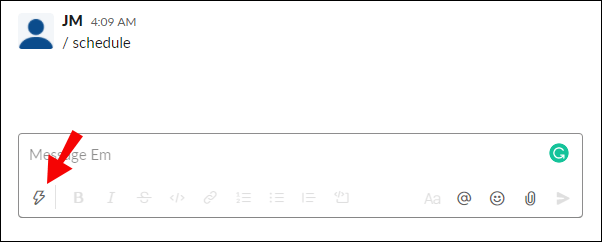
- Busque Google Drive y seleccione el tipo de archivo. Crea un archivo.
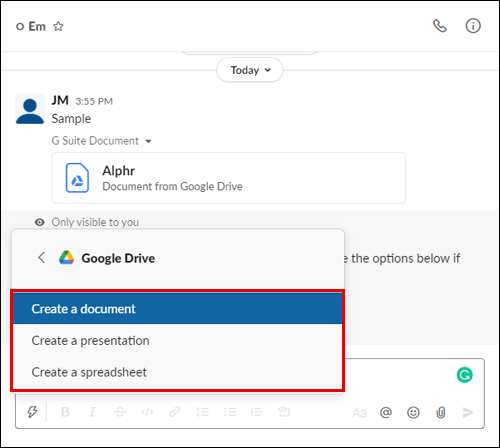
- Ponle un nombre a tu archivo. Opcionalmente, ingrese un mensaje para acompañar el archivo.
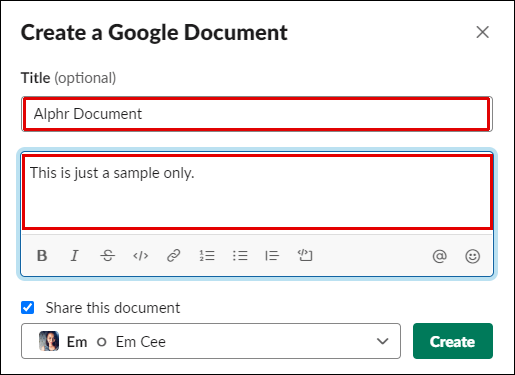
- Abra el menú desplegable debajo de "Compartir este documento" y seleccione una conversación.
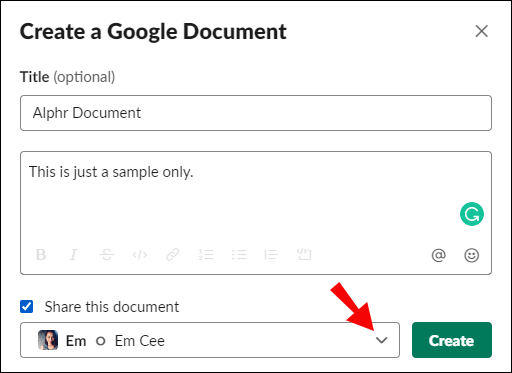
- Si no desea compartir el archivo de inmediato, desmarque la casilla de verificación junto a "Compartir este documento" y luego haga clic en "Crear".
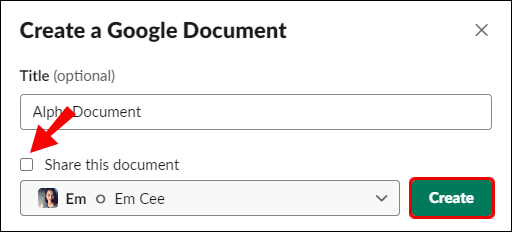
Si desea compartir un archivo de Google Drive existente con Slack, siga los pasos a continuación:
- Abre Slack, inicia sesión en tu cuenta y abre una conversación con la que te gustaría compartir un archivo.

- Haga clic en el icono del clip de papel a la derecha del cuadro de entrada del mensaje.
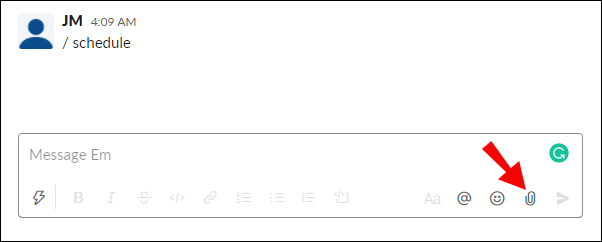
- Busque "Agregar un archivo de" y haga clic en "Google Drive" debajo de él.
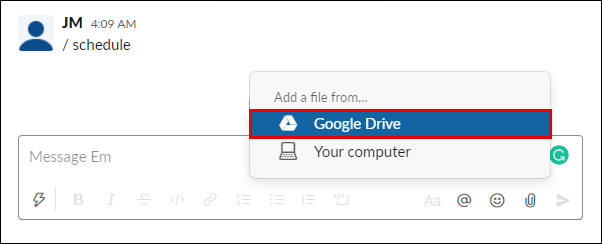
- Seleccione un archivo y haga clic en "Seleccionar", luego envíe el mensaje haciendo clic en el icono de flecha.
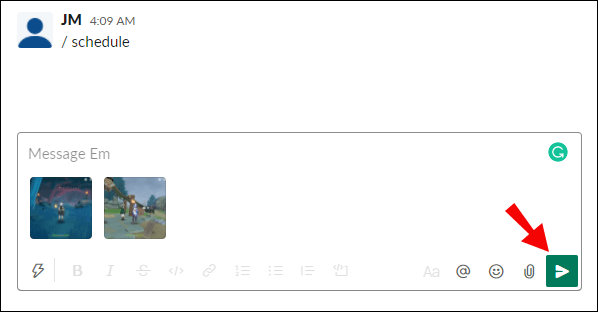
¿Cómo administrar las notificaciones de Google Drive en Slack?
De forma predeterminada, recibirá notificaciones cuando alguien solicite acceso a un archivo, comparta un archivo con usted o comente su archivo. Puede administrar las notificaciones de Google Drive en Slack siguiendo los pasos a continuación:
- Abre Slack e inicia sesión en tu cuenta.

- Haga clic en el nombre de su espacio de trabajo en la esquina superior izquierda de su pantalla.
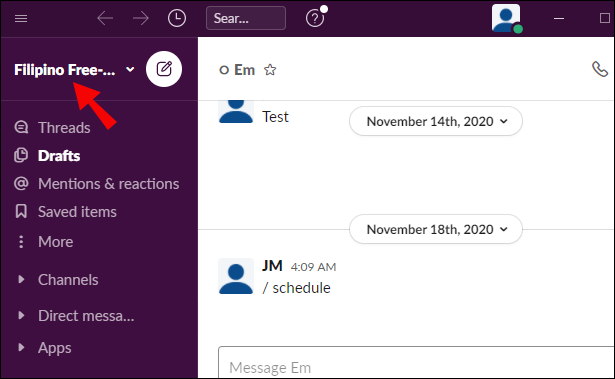
- En la barra lateral, seleccione "Aplicaciones" para ver una lista de aplicaciones conectadas. Si no ve Google Drive en la lista, haga clic en el ícono de tres puntos para ver más aplicaciones.
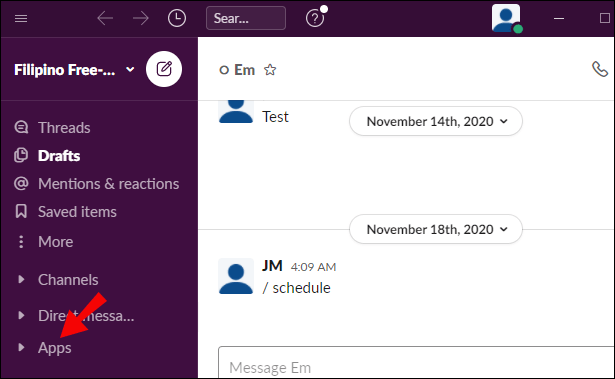
- Haga clic en "Google Drive".
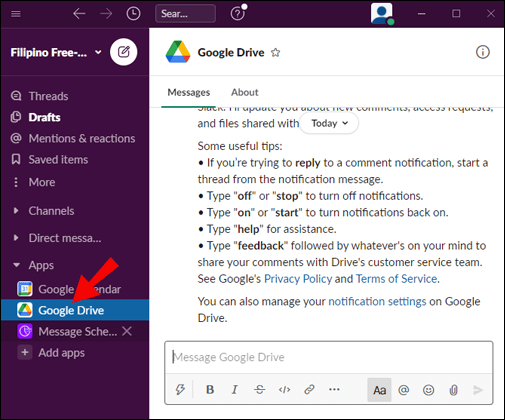
- Haga clic en "Mensajes" en la parte superior de su pantalla.
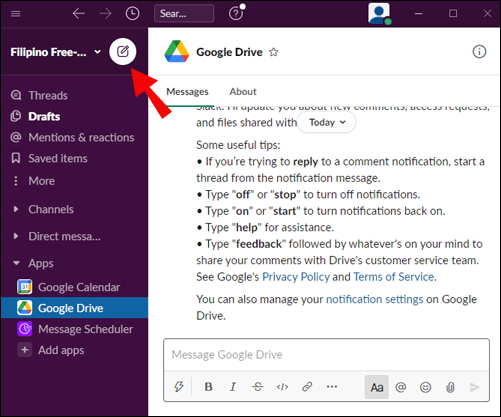
- Escriba "encendido" o "apagado" en el campo de entrada del mensaje y envíelo para habilitar o deshabilitar las notificaciones.
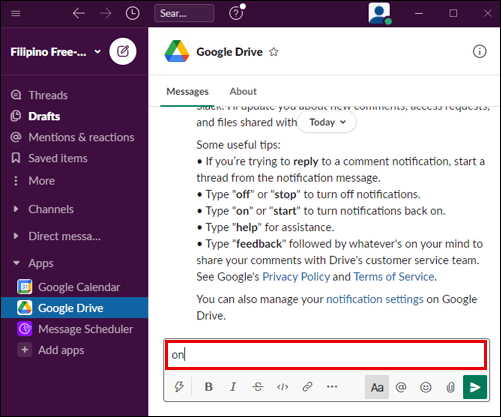
Puede administrar notificaciones de comentarios para archivos específicos a través de Google Drive. Para hacer eso, siga las instrucciones a continuación:
- Inicie sesión en su cuenta de Google Drive y abra un archivo para el que le gustaría administrar las notificaciones.
- Seleccione "Comentarios" en la esquina superior derecha de su pantalla.
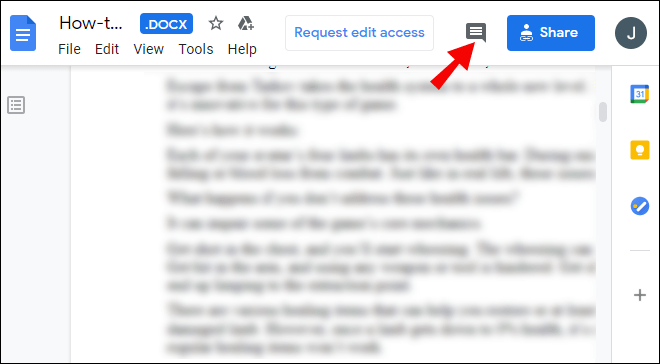
- Haga clic en "Notificaciones" y elija las notificaciones que desea recibir.
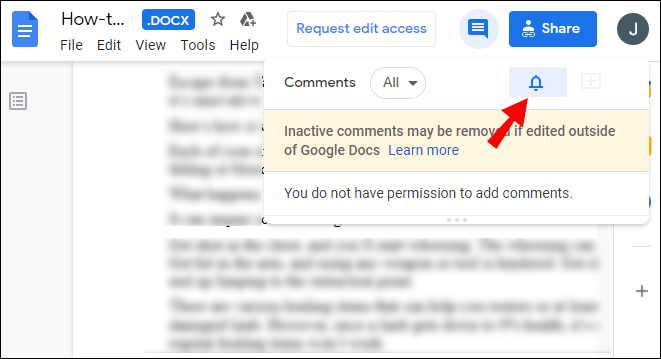
Preguntas frecuentes
Lea esta sección para descubrir todo lo que necesita saber sobre cómo vincular y usar las aplicaciones de Slack y G Suite.
¿Cómo se conectan las aplicaciones a Google Drive?
Puede conectar una amplia variedad de aplicaciones a Google Drive, incluido Slack. Dirígete a la página de Google Drive e inicia sesión en tu cuenta. Luego, haga clic en el ícono de ajustes en la esquina superior derecha de su pantalla para abrir Configuración.
Selecciona "Administrar aplicaciones" y luego "Conectar más aplicaciones". Verá una lista de aplicaciones que se pueden conectar a Google Drive. Seleccione una aplicación y haga clic en "Conectar".
Para eliminar las aplicaciones conectadas de Google Drive, abra Configuración y haga clic en "Administrar aplicaciones". Aparecerá una lista de aplicaciones conectadas. Haga clic con el botón derecho en el icono de una aplicación. Seleccione "Opciones" en el menú desplegable de una aplicación que desea eliminar y haga clic en "Desconectar de Drive".
¿Puedo usar Google Docs con Slack?
Sí, puedes conectar Google Drive a Slack para que compartir Google Docs sea mucho más fácil. Esto se puede hacer a través del Directorio de aplicaciones del sitio web de Slack. Haga clic en "Agregar a Slack", luego en "Agregar aplicación de Google Drive" y otorgue el permiso.
Siga las instrucciones en pantalla para autenticar su cuenta de Google. Una vez que hayas configurado Google Drive para Slack, puedes compartir archivos de Google Docs haciendo clic en el ícono de un clip a la derecha del cuadro de entrada de mensajes en cualquier conversación.
¿Cómo me conecto a Slack?
Para conectarse a Slack, debe crear un canal. Primero, diríjase al sitio web de Slack o descargue la aplicación móvil. Regístrese, luego haga clic en el ícono más junto a "Canales" en la barra lateral izquierda. Ingrese el nombre del canal y haga clic en "Crear".
Verá su nuevo canal debajo de "Canales" en la barra lateral. Haz clic en él y selecciona "Compartir", luego escribe la dirección de correo electrónico de una persona que te gustaría agregar a tu canal. Opcionalmente, agregue un texto de invitación y haga clic en "Enviar".
Luego, la persona tendrá que aceptar la invitación y registrarse en Slack. Luego, diríjase al menú Administración haciendo clic en el nombre de su espacio de trabajo. Haga clic en "Administrar canales compartidos" para ver las solicitudes pendientes y haga clic en "Aprobar".
¿Cómo me conecto a mi Google Drive?
Abra el sitio web de Google Drive en su dispositivo. Inicie sesión con su cuenta de Google o haga clic en "Crear cuenta" si no tiene una. Luego, haga clic en "Siguiente" y siga las instrucciones en pantalla para registrarse.
Una vez que haya iniciado sesión, Google Drive se conectará automáticamente. Para crear un nuevo archivo, haga clic en el icono más en la esquina superior derecha de su pantalla y seleccione el tipo de archivo.
¿Cómo vinculo Google Drive a Gmail?
Google Drive se vincula a su cuenta de Gmail automáticamente después de iniciar sesión en Google Drive. Para compartir archivos de Google Drive usando Gmail, inicie sesión en su cuenta de Gmail y haga clic en "Redactar" en la esquina superior izquierda de su pantalla. Seleccione "Google Drive" y elija archivos de su nube. Seleccione "Enlace de unidad" o "Archivo adjunto", luego haga clic en "Insertar".
¿Slack se integra con Google?
Sí, la aplicación Slack se integra con Google Workspace y otras aplicaciones de G Suite. Después de vincular su cuenta de Google a Slack, podrá compartir fácilmente archivos de Google Docs y establecer permisos de archivo, recibir notificaciones instantáneas sobre archivos de Google Drive recién compartidos, ejecutar su organización a través de la nube, conectar su calendario de Google a Slack y más.
Puede elegir qué aplicaciones de G Suite conectar a su cuenta de Slack en el directorio de aplicaciones. Haga clic en "Obtener aplicación" junto a la aplicación deseada y siga las instrucciones en pantalla.
¿Cómo agrego Google Drive a Slack?
Google Drive se puede conectar a Slack de dos formas: a través del directorio de aplicaciones en el sitio web de Slack y compartiendo un enlace de archivo directamente a las conversaciones de Slack. Para vincular las dos aplicaciones a través del Directorio de aplicaciones, diríjase al sitio web de Slack e inicie sesión en su cuenta. Vaya al directorio de aplicaciones y luego a la página de Google Drive.
Haz clic en "Agregar a Slack" y selecciona "Agregar aplicación de Google Drive", luego sigue las instrucciones en pantalla para autorizar tu cuenta de Google y conectarla a Slack. Para vincular su cuenta de Google Drive a Slack a través de conversaciones, pegue un enlace de archivo como un mensaje y envíelo a cualquier destinatario. Luego, Slackbot te preguntará si deseas conectar Google Drive a Slack. Haga clic en "Conectar" y siga las instrucciones en pantalla.
¿Cómo desconecto mi cuenta de Google de Slack?
Si por alguna razón desea desconectar su cuenta de Google de Slack, puede hacerlo a través del Directorio de aplicaciones de Slack. Navega a la página de Google Drive y haz clic en el ícono de cruz junto a "Autenticación". Confirme haciendo clic en "Desconectar".
¿Cómo utilizo los accesos directos de Google en Slack?
Los atajos de aplicaciones en Slack te permiten realizar varias acciones con un par de clics sin salir de Slack. Una vez que haya conectado una aplicación a Slack, verá todos los accesos directos disponibles en el menú de accesos directos. La forma más fácil de actuar desde el menú de accesos directos es abrir una conversación en Slack y hacer clic en el icono de un rayo junto al cuadro de entrada del mensaje.
Allí, verá todas las aplicaciones con sus accesos directos. Por ejemplo, Google Calendar te permite crear un evento directamente en la aplicación Slack. Simplemente haga clic en el nombre del acceso directo y complete un formulario.
¿Cómo veo y respondo comentarios a mis archivos de Google Drive en Slack?
Además de compartir archivos, Google Drive permite comentarlos directamente a través de Slack. Recibirá notificaciones sobre cualquier comentario dejado en sus archivos.
Para verlos y responderlos, inicie sesión en su cuenta de Slack y haga clic en el nombre de su espacio de trabajo en la esquina superior izquierda de su pantalla. Haga clic en "Aplicaciones" y luego en "Google Drive". Seleccione "Mensajes" en la parte superior de su pantalla. Verá una lista de comentarios. Coloca el cursor sobre un comentario y selecciona "Iniciar un hilo", luego escribe tu respuesta.
Comparta archivos de Google Drive con unos pocos clics
Ahora que conectó su cuenta de Google a Slack, compartir archivos con su equipo debería ser mucho más conveniente. Ajuste las notificaciones y los permisos de la aplicación G Suite según sus preferencias y disfrute de su nuevo espacio de trabajo mejorado de Slack. Le recomendamos que también obtenga la aplicación móvil de Slack, si aún no lo ha hecho. Está disponible para iOS y Android y le permite conectarse con su equipo mientras viaja, haciendo que todo su espacio de trabajo quepa en un bolsillo.
¿Ya probaste la aplicación móvil de Slack? Comparta sus opiniones al respecto en la sección de comentarios a continuación.